
「学園アイドルマスター(学マス)」をPCでキーボード&マウス遊ぶ方法と動作環境など詳しく説明します。

「学園アイドルマスター(学マス)」をPCでダウンロードする方法

「学園アイドルマスター(学マス)」をPCにダウンロードするには、ブルースタックスというPCソフトを使って、Google play ストアからダウンロードします。

ブルースタックスはGoogleの公式オープンソース「Androidシステム」を利用したソフトで、オープンソース利用なので無料で使うことができます。
多くのゲーム配信者が利用しているので、知っている方も多いかと思います。

ちなみに「学園アイドルマスター(学マス)」以外のスマホゲームもほぼ全てPCで遊べます。
無料ゲームアプリならもちろんすべて無料。
ブルースタックスをダウンロードしましょう!
ブルースタックス 公式
▶https://www.bluestacks.com/
まずはダウンロードをします。その後「学園アイドルマスター(学マス)」をPCにインストールできます。
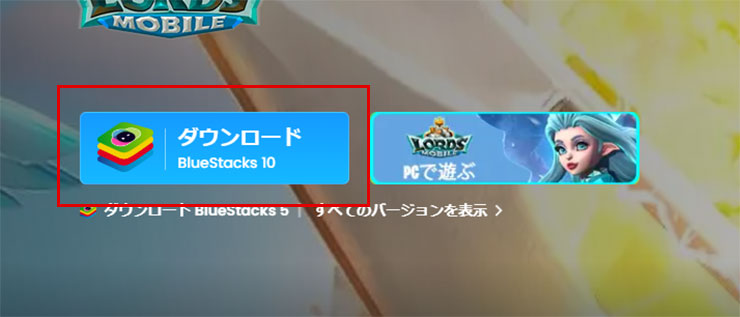
まずは公式サイトからブルースタックスをダウンロードしてインストールしてください。
ダウンロードするのは「BlueStacks 10」という最新版を使います。
インストールには5分程度かかります。
インストール完了すると二つのアプリが立ち上がります

ブルースタックス10の画面
こちらがブルースタックスのメインアプリが開きます。

ブルースタックス APPプレイヤー
こちらがブルースタックス APPプレイヤーで「学園アイドルマスター(学マス)」を遊ぶプレイヤーになります。
Android 11バージョンにアップグレード
学園アイドルマスター(学マス)は「Androidバージョン11以降が必要」なので、エミュレーターのバージョンを11にアップデートします。
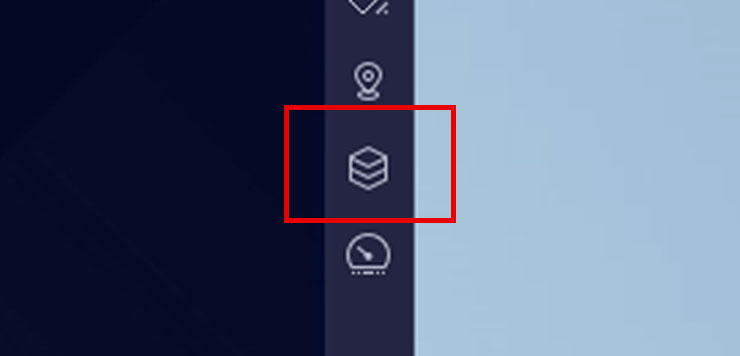
右側のこの「マルチインスタンスマネージャー」のアイコンをクリックします。
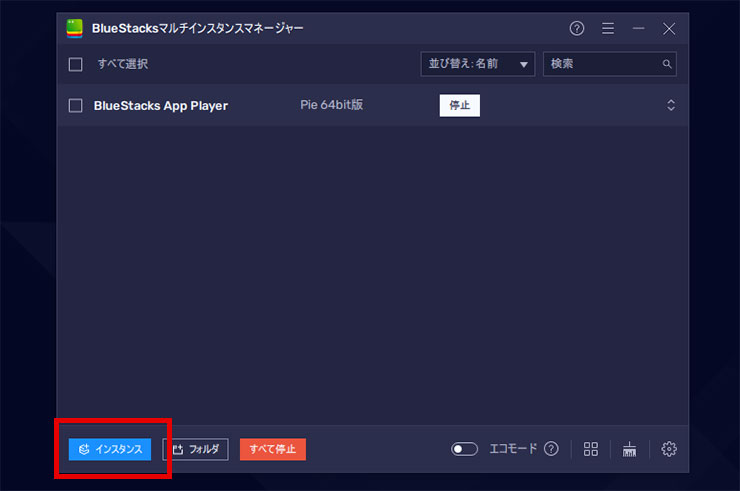
新規「インスタンス」をクリックして、新たにAndroid11バージョンのエミュレーターをダウンロードします。
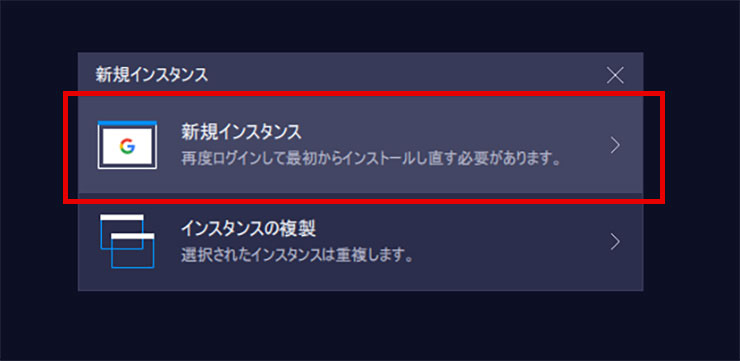
「新規インスタンス」をクリックします。
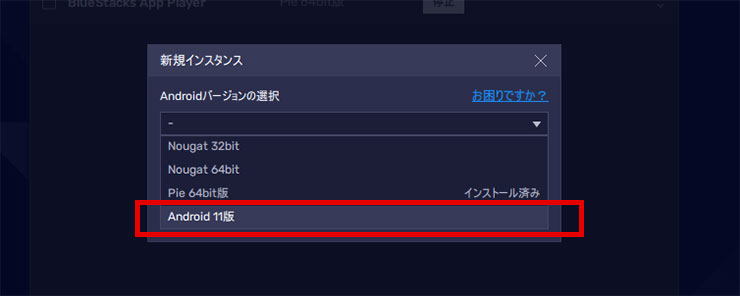
「Android11版」を選択して「次へ」をクリックします。
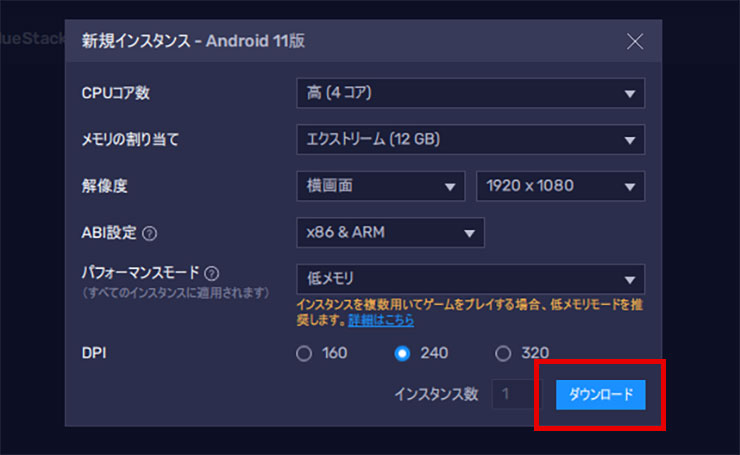
設定がいろいろありますが、わかる方はPCに合わせて設定して「ダウンロード」をクリックしてください。
わからない場合はそのまま「ダウンロード」をクリックします。
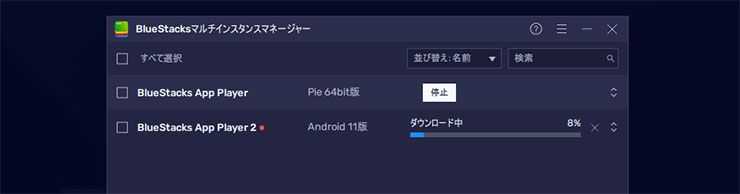
これでAndroid11版のエミュレーターのダウンロードが始まります。
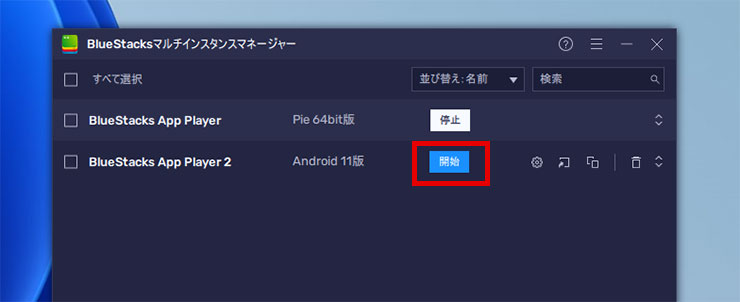
ダウンロードが完了したら「開始」をクリックしてAndroid11版のエミュレーターを起動し、「学園アイドルマスター(学マス)」をPCにダウンロードします。

あわせて読みたい
「学園アイドルマスター(学マス)」をPCにインストールする方法


GooglePlayストアから検索

まずはブルースタックス APPプレイヤーの画面の検索窓でゲーム名で検索します。
検索窓で「学園アイドルマスター」と検索してみましょう!
見つけたらインストールします。
見つからない場合は「GooglePlayで検索」をクリックしてGooglePlayで検索してみてください。
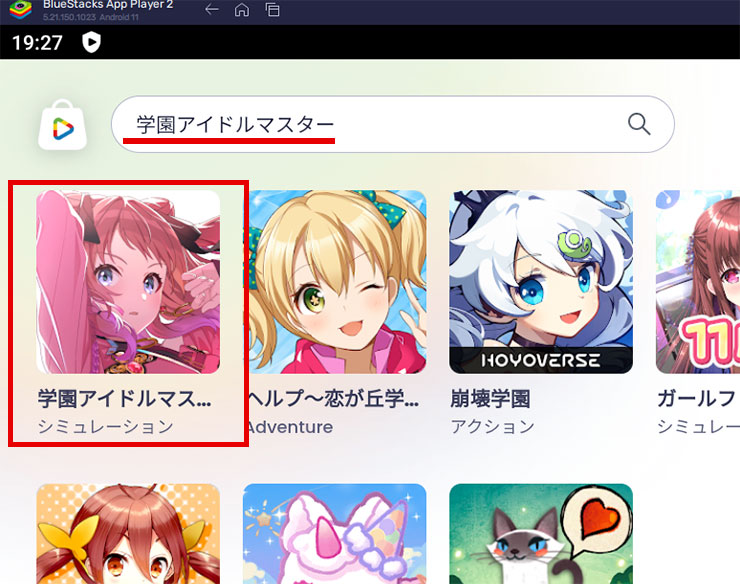
検索してゲームが見つかると、次はログインします。

ここでGoogleのアカウントを使ってログインします。
スマホゲームをPCにダウンロードする場合でもダウンロードはAndroidスマホと同じように、Google play ストアからダウンロードすることになります。
なのでGoogleのアカウントが必要になります。
ログインすればゲームがGoogle playストアからPCへダウンロードされます。
また課金の設定もありますが、課金しない場合は「スキップ」で問題ありません。

インストールが完了すればすぐにPCで遊べます。「プレイ」をクリックして遊んでみましょう!
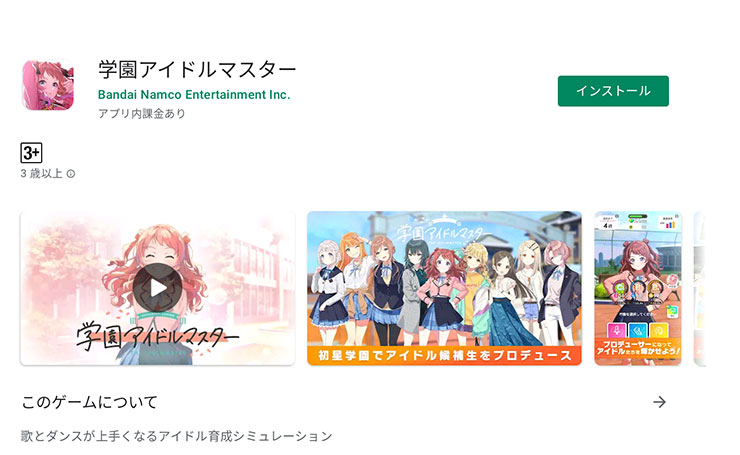


学園アイドルマスターの画面が表示されない場合
画面が真っ白の場合はグラフィックの設定を変えよう
Androidエミュレーターの設定の「環境設定」を変更します。
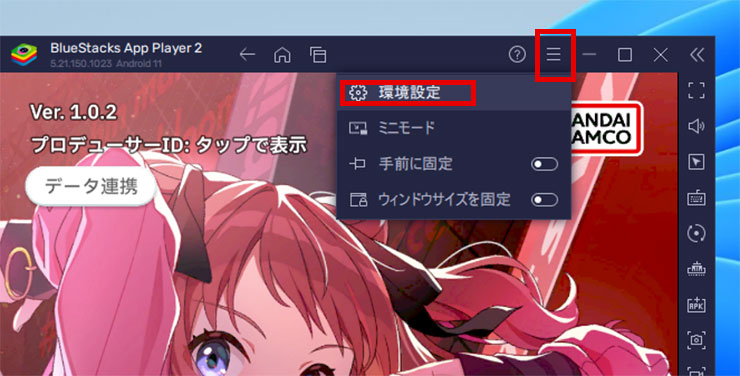
→「グラフィック設定」→「Vulkan」に変えると動きます。
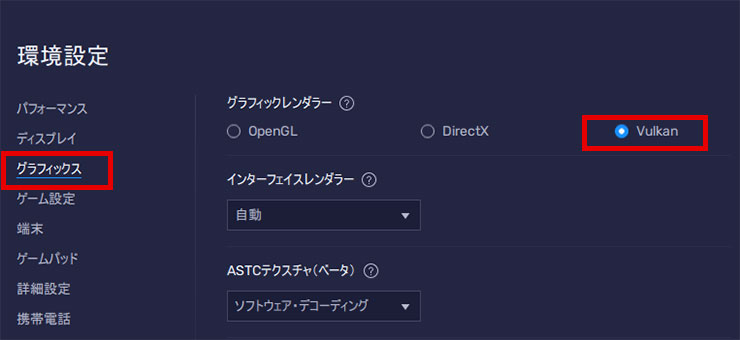
試してみてください。

またタイトル画面の「LOADING」から進まない場合は、
この記事が参考になりました。
参考サイト
LOADING...から進まない場合
https://junkenemy.jp/gkmas-pc-to-mobile/#rtoc-7
このゲームはアイドル育成シミュレーションのジャンルに属しており、アクションゲームやリズムゲームの要素はなく、戦略的な育成を楽しむことができます。
レッスンを受けながら各パラメータを上げ、中間試験および最終試験で上位入賞を目指すのが主な目的です。最終試験で上位を獲得して合格するとライブに挑戦できます。
画面の右上には、あさり先生が足りないパラメータなどを教えてくれるので、慣れないうちはこのアドバイスに従って進めていけば問題ありません。
PCで遊ぶスマホゲーム おすすめはコレだ!
「学園アイドルマスター(学マス)」をPCで遊ぶメリット


PCで遊ぶメリット
- 縦画面でも大画面の高画質で遊べる
- マウスだけで快適に遊べる
- スマホ版をPCで遊ぶので連携が簡単
- スマホで重いゲームでもPCならサクサク動く
- 軽く放置できるのでPC作業中でもすぐ遊べる
PCで遊ぶメリットは多いし、デメリットはほとんどありません。
「学園アイドルマスター(学マス)」も含め、スマホゲームアプリをPCでぜひ遊んでみて欲しい。
ブルースタックスなどPCで遊ぶQ&A
スマホゲームをPCで遊ぶ方法はありますか?
あります。基本的にはAndroidエミュレーターを使って、GooglePlayストアからPCへゲームをダウンロードして遊べます。
パソコンでスマホゲームができるエミュレーターは?
パソコンでスマホゲームを遊ぶことができるエミュレーターは人気があるもので、「BlueStacks」「Google Play Games」「LDPlayer」「NoxPlayer」「MuMu Player」などがあります。それぞれ特徴があるので、自分に合ったエミュレーターを利用しましょう。
Google PlayでPCでプレイできるゲームは?
Google Play Gamesでプレイできるゲームは、他のAndroidエミュレーターより、かなり少ないのが現状です。新作のゲームなどはほぼプレイできません。他のAndroidエミュレーターをおすすめします。
PCでスマホゲームを入れる方法は?
PCにスマホゲームを入れるには、Androidエミュレーターを使って、Google play ストアよりダウンロードします。まずはおすすめのAndroidエミュレーター入れましょう。
「学園アイドルマスター(学マス)」をPCで遊ぶ操作方法



一般的なキーボード操作のキー
スマホゲームをPCで遊ぶ場合、操作方法はキーボードとマウスになります。一般的なPCゲームと同じ仕様です。PCゲームをやったことがある方は、特に違和感なくスマホゲームもPCで遊べると思います。
「学園アイドルマスター(学マス)」ってどんなゲーム?
プレイヤーは決められたターン数以内に、レッスンの目標値に達することで成功となります。
中間試験や最終試験も基本的には同じ内容で、本作のプロデュースはカードゲームの要領で育成を行っていくシステムだ。
あわせて読みたい
「学園アイドルマスター(学マス)」をPCで遊ぶ【推奨環境】

必要最低限の動作環境
| OS | マイクロソフト Windows 7以降、Windows10、Windows11 |
| プロセッサー | IntelまたはAMDプロセッサー |
| RAM | 最低4GBのRAMが必要です。 ※4GB以上のディスク容量はRAMの代わりにはなりません。 |
| ストレージ | 5GBの空きディスク容量 |
| 権限 | PCの管理者である必要があります。 |
| グラフィック | マイクロソフトまたはチップセットベンダーの最新のグラフィックスドライバー |
最小システム要件を満たすPCであれば、BlueStacksは正常に動作します。
ただし、優れたゲームプレイ体験を実現するためには以下のシステム要件が必要となります。
推奨システム要件
| OS | マイクロソフト Windows 10、Windows11 |
| プロセッサー | シングルスレッドベンチマークスコアが1000以上のIntelまたはAMDマルチコアプロセッサー |
| グラフィック | Intel/Nvidia/ATIのベンチマークスコアが750以上のオンボードまたはディスクリートコントローラー プロセッサー(CPU)とグラフィックカード(GPU)のベンチマークスコアを確認する方法についての詳細なガイドをご覧いただけます。 |
| 仮想化の設定 | PCで仮想化が有効になっていることを確認してください。 |
| RAM | 8GB以上 |
| ストレージ | SSD(またはFusion/Hybridドライブ) |
| インターネット | ゲーム、アカウント、関連コンテンツにアクセスするためのブロードバンド接続 |
| グラフィック | マイクロソフトまたはチップセットベンダーの最新のグラフィックスドライバー |
| 仮想マシンについて | 同じPCにMicrosoft Virtual PC、VMWare Workstation、Oracle Virtualboxなどの仮想マシンがインストールされている場合でも、BlueStacks 5のインストールは可能です。 ただし、パフォーマンスに多少問題が発生する場合があります。 |
「学園アイドルマスター(学マス)」をPCで遊ぶ方法は、Androidエミュレーターのブルースタックスを入れるだけです!
簡単なのでぜひ試してみてくださいね!
